So beheben Sie nicht das Empfangen von Textnachrichten auf Android
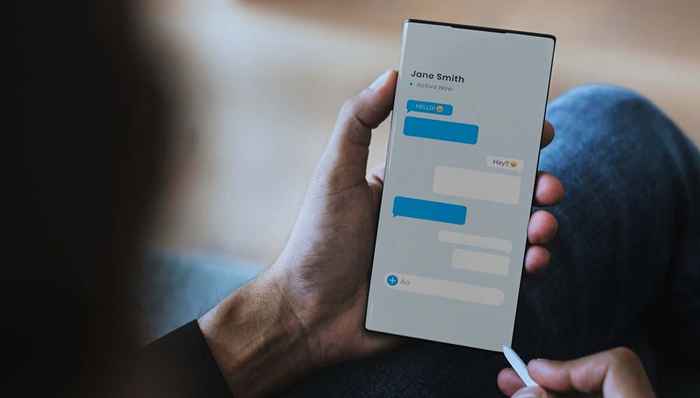
- 1379
- 125
- Lana Saumweber
Wenn Sie keine Textnachrichten auf Ihrem Android -Telefon empfangen, kann dies das Ergebnis eines Carrier-, Netzwerk- oder Telefonproblems sein. Diese Probleme verhindern normalerweise, dass neue Nachrichten ankommen oder auf Ihrem Telefon angezeigt werden.
Sie müssen sich nicht zu sehr Sorgen machen, wenn das Problem auftritt, da es ziemlich einfach ist, diese Art von Fehlern zu beheben. Sie können das Netzwerk Ihres Telefons und einige andere Einstellungen umschalten, um neue SMS- und MMS -Nachrichten zu erhalten.
Inhaltsverzeichnis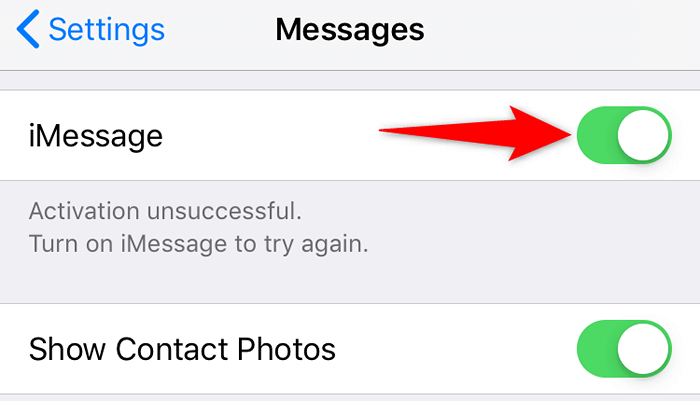
- Ziehen Sie die SIM -Karte aus Ihrem iPhone und setzen Sie die SIM -Karte in Ihr Android -Telefon ein.
Schalten Sie den Flugzeugmodus auf Ihrem Telefon um
Signalprobleme können dazu führen, dass Ihr Android -Telefon keine neuen Textnachrichten empfängt. In diesem Fall lohnt es sich, den Flugzeugmodus umzuschalten, damit Ihr Telefon alle Netzwerkverbindungen wiederherstellen kann.
Stellen Sie sicher.
- Ziehen Sie vom oberen Rand des Bildschirms Ihres Telefons nach unten.
- Klopfen Flugzeug-Modus Um den Modus zu aktivieren.
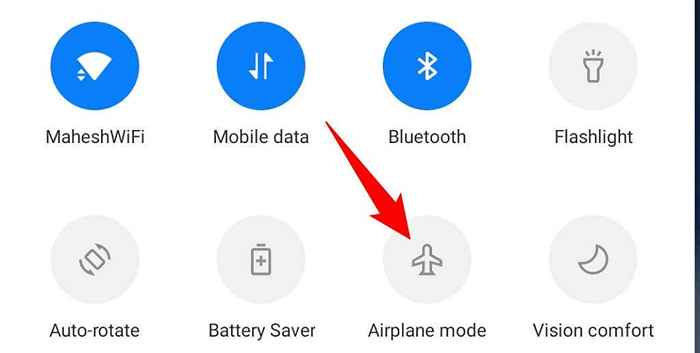
- Warten Sie ungefähr zehn Sekunden.
- Tippen Sie auf die Flugzeug-Modus Option erneut, um den Modus zu deaktivieren.
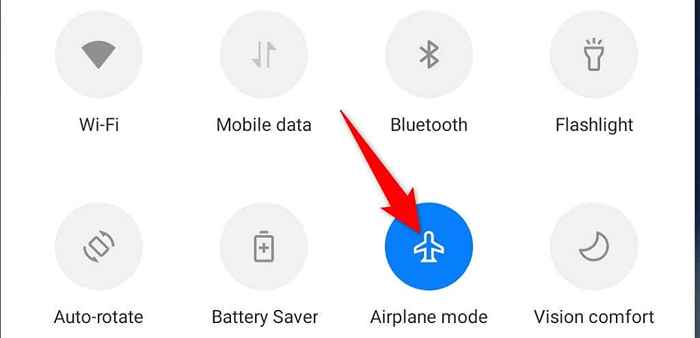
Überprüfen Sie Ihre Netzwerkverbindung
Ihr Android -Telefon muss eine gute Netzwerkkonnektivität haben, um neue Textnachrichten zu erhalten. Wenn Sie sich an einem Ort befinden, an dem die Netzwerkqualität schlecht ist, gehen Sie in einen Bereich mit einer besseren Netzwerkabdeckung.
Wenn sich die Signalstärke Ihres Telefons verbessert, sollten Sie alle ausstehenden und neuen Textnachrichten auf Ihrem Telefon erhalten.
Aktivieren Sie Ihre Nachrichtenbenachrichtigungen
Es ist möglich, dass Ihr Telefon Textnachrichten empfängt, aber Sie erhalten nicht die Benachrichtigungen. Dies geschieht, wenn Sie Benachrichtigungen für Ihre Textnachrichten -App auf Ihrem Telefon deaktiviert haben.
Wenn Sie die Benachrichtigungen der Nachrichten -App einschalten, sollten Sie Ihr Problem beheben. In den folgenden Schritten geht davon aus, dass Sie die Google -Nachrichten -App verwenden.
- Starte den Mitteilungen App auf Ihrem Telefon.
- Wählen Sie die drei Punkte in der oberen rechten Ecke aus und wählen Sie Einstellungen.
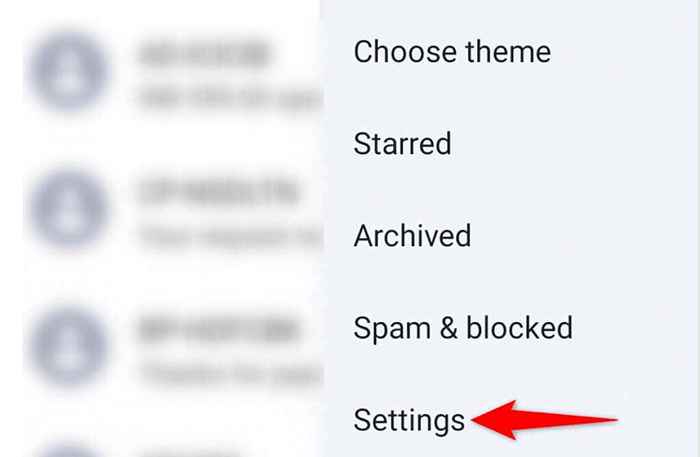
- Klopfen Allgemein oben.
- Wählen Sie das Benachrichtigungen Möglichkeit.
- Mach das ... an Alle Benachrichtigungen "Nachrichten" Möglichkeit.
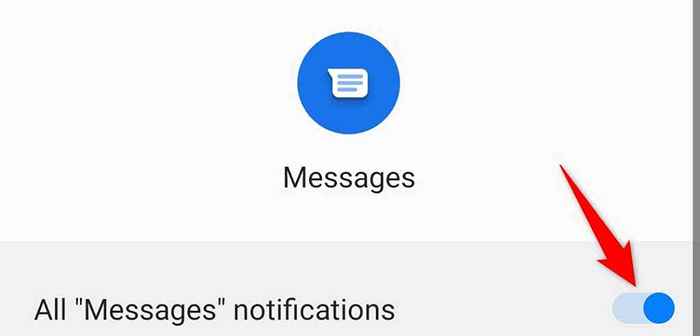
Nachrichten informieren Sie nun über alle zukünftigen eingehenden Nachrichten.
Überprüfen Sie Ihre blockierte Nummernliste
Ihr Android -Telefon beschränkt Anrufe und Textnachrichten aus Ihren blockierten Nummern. Daher müssen Sie sicherstellen, dass die Telefonnummer, von der Sie Nachrichten erhalten möchten, nicht in Ihrer Blockliste steht.
Android erleichtert es einfach, Telefonnummern aus der Blockliste zu überprüfen und zu entfernen.
- Starte den Telefon App auf Ihrem Telefon.
- Wählen Sie die drei Punkte in der oberen rechten Ecke aus und wählen Sie Einstellungen.
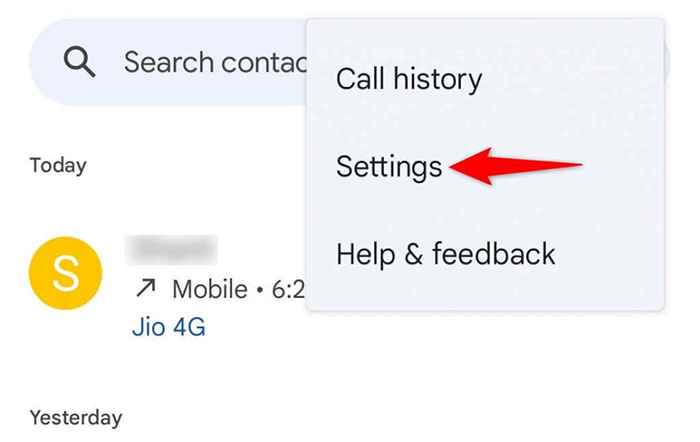
- Klopfen Blockierte Zahlen Auf der Seite "Einstellungen".
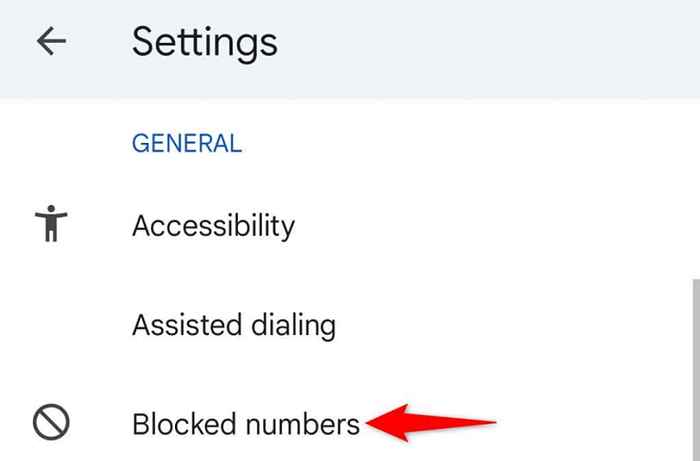
- Überprüfen Sie Ihre blockierte Nummernliste.
- Wenn Sie eine Nummer entsperren müssen, tippen Sie auf X Neben dieser Nummer auf der Liste.
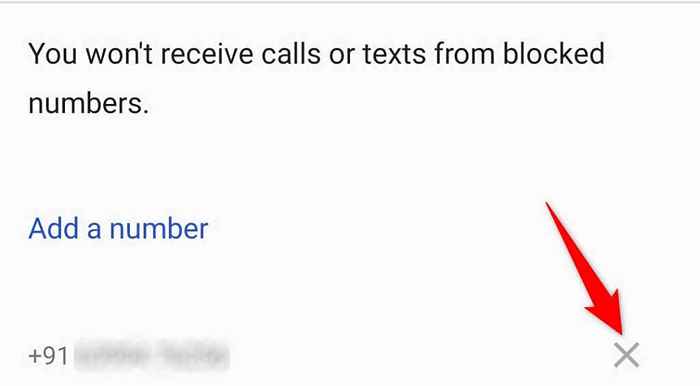
Ihr Telefon wird anfängt, Anrufe und Textnachrichten von Ihren neu nicht blockierten Zahlen zu akzeptieren.
Löschen Sie den Cache der Nachrichten -App
Cache -Dateien helfen der Nachrichten -App, die Ihnen eine bessere Erfahrung bietet. Diese Cache -Dateien werden jedoch manchmal problematisch und verursachen verschiedene Probleme wie die, die Sie erleben.
In diesen Fällen ist es sicher, diese Cache -Dateien zu löschen und Ihre App sie schließlich wieder aufbauen zu lassen. Löschen Ihres Nachrichten -Cache löscht Ihre Textnachrichten nicht.
- Offen Einstellungen auf Ihrem Telefon und navigieren Sie zu Apps und Benachrichtigungen > Mitteilungen.
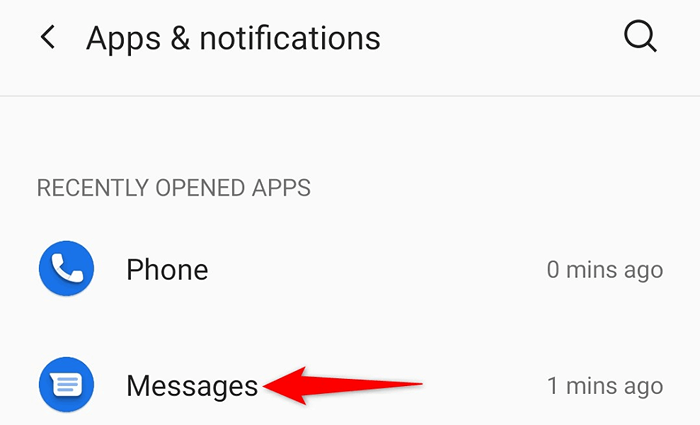
- Wählen Speicher & Cache.
- Wählen Cache leeren So löschen Sie die Cache -Dateien der App.
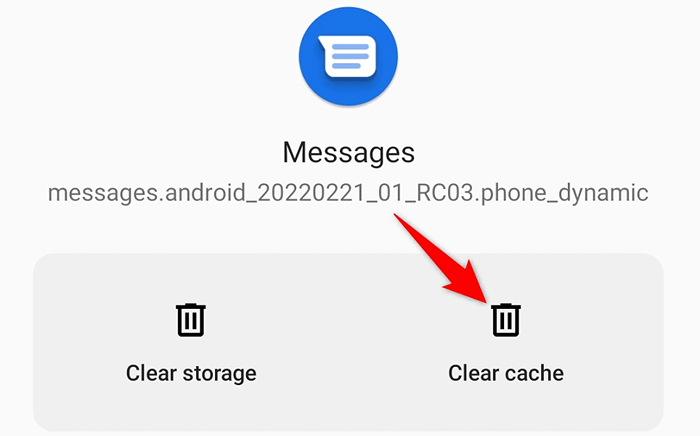
Die durch Cache -Dateien verursachten Probleme der Nachrichten -App sollten nun behoben werden.
Aktualisieren Sie die Nachrichten -App
Wie andere Apps sollten Sie die Nachrichten -App auf dem neuesten Stand halten, damit Ihre vorhandenen Fehler gepatcht werden und Sie die neuesten Funktionen haben. Das Aktualisieren der App ist ein kostenloser, schneller und einfacher Prozess.
Sie können auch automatische Updates für die App aktivieren, sodass die App die neuesten Updates ohne Ihre Interaktion findet und installiert wird.
- Öffne das Google Play Store auf Ihrem Telefon.
- Suchen nach Mitteilungen und tippen Sie auf die App in der Liste.
- Wähle aus Aktualisieren Schaltfläche zum Aktualisieren der App. Wenn Sie die Schaltfläche nicht sehen, ist Ihre App bereits aktualisiert.
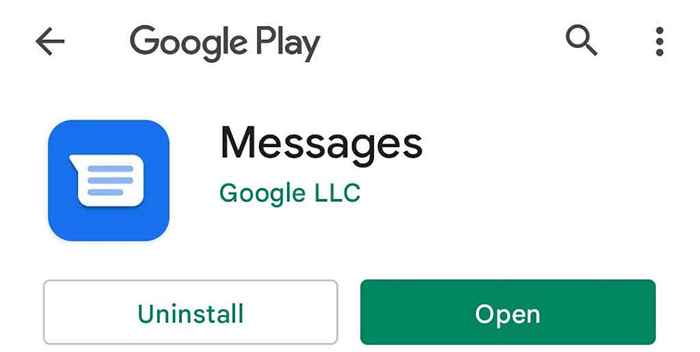
- Schalten Sie automatische Updates für die App ein, indem Sie die drei Punkte in der oberen rechten Ecke auswählen und aktivieren Aktivieren Sie die automatische Aktualisierung.
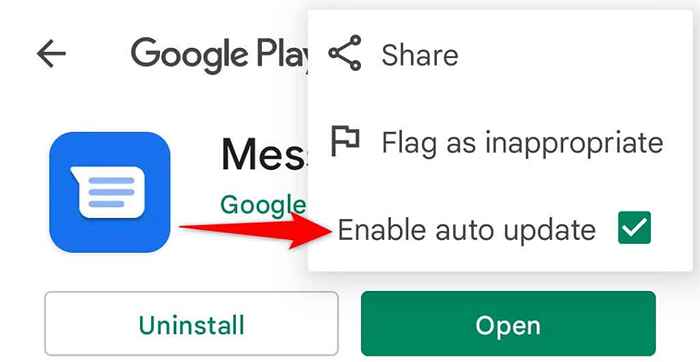
Netzwerkeinstellungen auf Ihrem Telefon zurücksetzen
Ihre Netzwerkeinstellungen entscheiden, wie sich Ihr Android -Telefon mit verschiedenen Netzwerken verbindet. Wenn diese Einstellungen nicht ordnungsgemäß konfiguriert oder beschädigt sind, müssen Sie die Einstellungen zurücksetzen, bevor Ihre Textnachrichten antreten.
Es ist einfach, Netzwerkeinstellungen auf die Werkswerte der meisten Android -Telefone zu bringen.
- Offen Einstellungen Scrollen Sie auf Ihrem Telefon nach unten und tippen Sie auf System.
- Wählen Optionen zurücksetzen.
- Wählen Wi-Fi, Mobile & Bluetooth zurücksetzen.
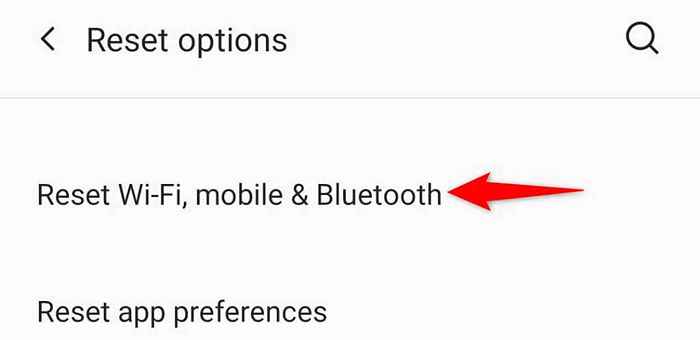
- Klopfen Einstellungen zurücksetzen Um Ihre Wahl zu bestätigen.
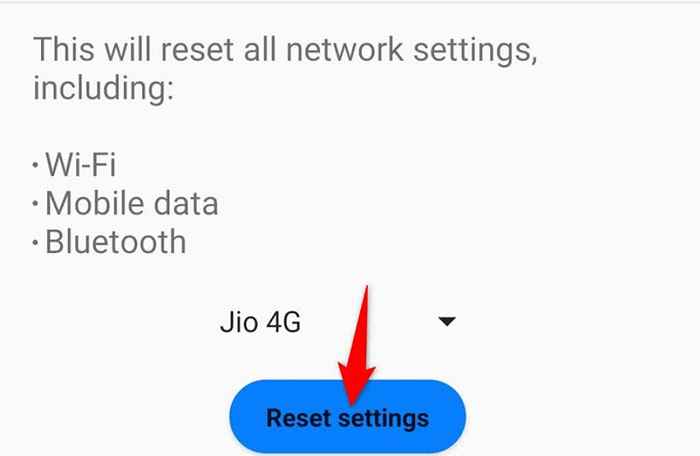
- Starten Sie Ihr Telefon neu, wenn die Einstellungen zurückgesetzt werden.
Aktualisieren Sie Android auf Ihrem Telefon
Sie sollten sicherstellen, dass Ihr Telefon die neueste Version von Android ausführt, da bekannt ist, dass ältere Versionen Probleme haben. Ihr Telefon, das keine Textnachrichten empfängt, kann aus einer veralteten Android -Version resultieren.
Die Aktualisierung der Betriebssystemversion Ihres Telefons ist einfach und schnell. Sie benötigen jedoch Zugriff auf das Internet, um das Update herunterzuladen.
- Offen Einstellungen und tippen System auf Ihrem Telefon.
- Wählen Systemaktualisierung.
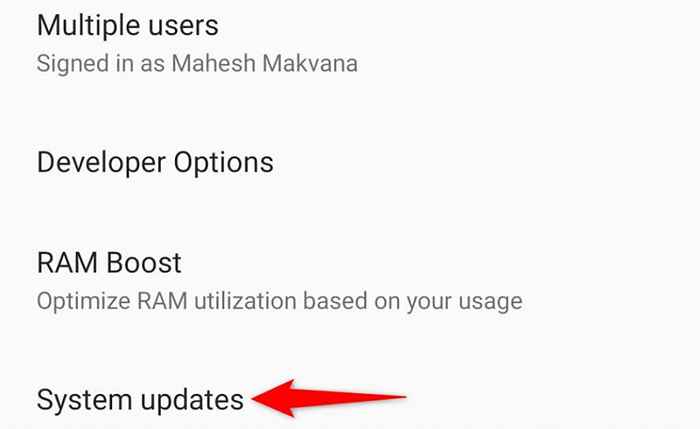
- Warten Sie, bis das Telefon nach verfügbaren Updates endet.
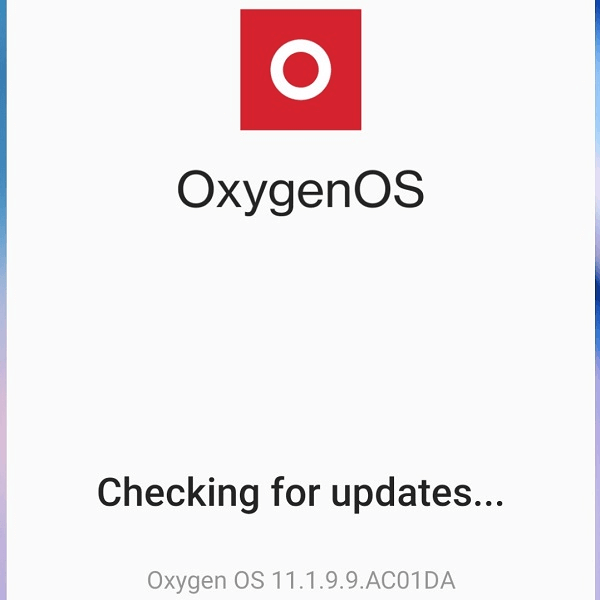
- Laden Sie die verfügbaren Updates herunter und installieren Sie sie.
- Starten Sie Ihr Telefon neu, wenn das nicht automatisch passiert.
Lassen Sie Ihr Android -Telefon ohne Probleme Textnachrichten erhalten
Schlecht konfigurierte Einstellungsoptionen und Netzwerkprobleme sind die beiden größten Ursachen dafür, dass Sie keine Textnachrichten auf Ihrem Android -Telefon empfangen. Mit den im obigen Anleitung beschriebenen Methoden sollten Sie in der Lage sein, das Problem zu umgehen und Ihre SMS- und MMS -Nachrichten wie gewohnt zu erhalten. Genießen Sie eine SMS!

